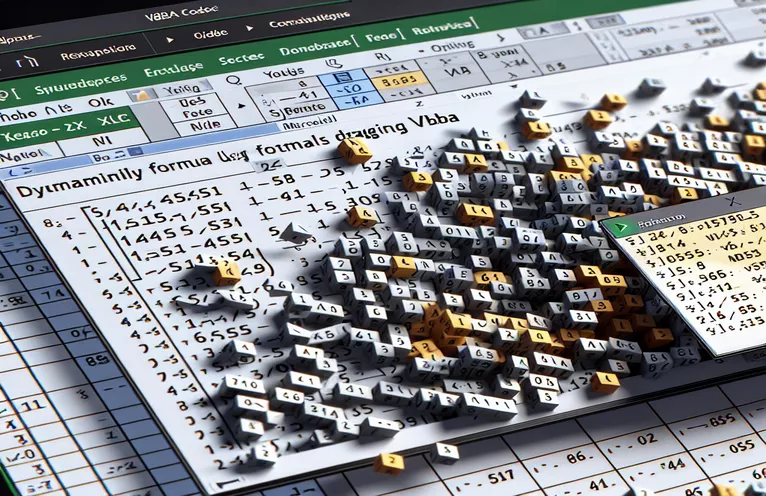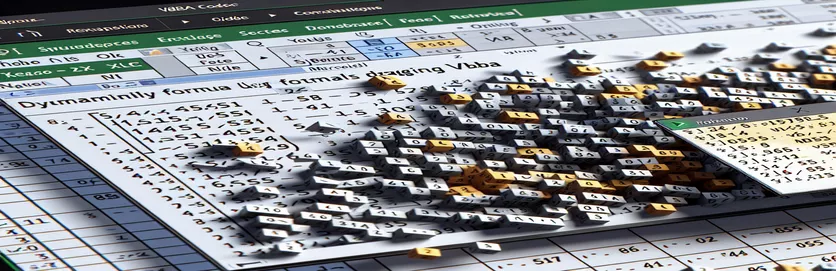أتمتة ملحق الصيغة في Excel باستخدام VBA
يمكن أن يكون العمل باستخدام الصيغ في Excel مهمة متكررة، خاصة عندما تحتاج إلى سحبها عبر الخلايا. بالنسبة لأولئك الذين يتطلعون إلى تبسيط سير العمل، يقدم VBA حلاً لسحب الصيغ ديناميكيًا إلى اليمين دون تحديد نطاق الخلايا يدويًا.
في هذه المقالة، سوف نستكشف كيفية استخدام VBA لأتمتة عملية سحب الصيغة إلى اليمين. من خلال الاستفادة من إمكانيات VBA، يمكنك تعزيز كفاءتك وضمان الدقة في مهام Excel الخاصة بك.
| يأمر | وصف |
|---|---|
| Set ws = ThisWorkbook.Sheets("Sheet1") | يقوم بتعيين ورقة العمل "Sheet1" الخاصة بالمصنف الحالي للمتغير ws. |
| Set rng = ws.Range("A1").CurrentRegion | يحدد النطاق rng باعتباره المنطقة الحالية حول الخلية A1، والتي تتضمن جميع الخلايا المجاورة التي تحتوي على بيانات. |
| Set cell = ws.Range("A1") | يضبط الخلية المتغيرة على الخلية المحددة A1 في ورقة العمل. |
| lastCol = ws.Cells(cell.Row, ws.Columns.Count).End(xlToLeft).Column | يبحث عن العمود الأخير الذي يحتوي على بيانات في صف الخلية المحددة عن طريق الانتقال إلى اليسار من العمود الأخير في ورقة العمل. |
| cell.AutoFill Destination:=ws.Range(cell, ws.Cells(cell.Row, lastCol + 1)), Type:=xlFillDefault | يقوم بتعبئة الصيغة تلقائيًا من الخلية المحددة إلى النطاق المحدد على اليمين. |
| ws.Range(startCell, endCell).FillRight | يقوم بتوسيع الصيغة من خلية البداية إلى خلية النهاية عن طريق التعبئة إلى اليمين. |
فهم VBA لسحب الصيغة الديناميكية في Excel
تم تصميم البرامج النصية لـ VBA المتوفرة لأتمتة عملية سحب الصيغة إلى اليمين في Excel دون تحديد نطاق خلايا مضمن. السيناريو الأول, DragFormulaRightيبدأ بتحديد ورقة العمل Set ws = ThisWorkbook.Sheets("Sheet1"). يقوم هذا الأمر بتعيين المتغير ws للإشارة إلى "ورقة1" من المصنف النشط. ثم، Set rng = ws.Range("A1").CurrentRegion يحدد النطاق rng باعتبارها المنطقة الحالية حول الخلية A1، بما في ذلك كافة الخلايا المجاورة التي تحتوي على بيانات. السطر التالي، Set cell = ws.Range("A1")، يضبط المتغير cell إلى الخلية المحددة A1. للعثور على العمود الأخير الذي يحتوي على بيانات في الصف، يستخدم البرنامج النصي lastCol = ws.Cells(cell.Row, ws.Columns.Count).End(xlToLeft).Column. يبدأ هذا الأمر من العمود الأخير في ورقة العمل ويتحرك إلى اليسار للعثور على آخر خلية مملوءة في نفس الصف.
أخيرًا، يقوم البرنامج النصي بإجراء سحب الصيغة إلى اليمين باستخدام cell.AutoFill Destination:=ws.Range(cell, ws.Cells(cell.Row, lastCol + 1)), Type:=xlFillDefault. يقوم سطر التعليمات البرمجية هذا تلقائيًا بتعبئة الصيغة من الخلية المحددة إلى النطاق المحدد على اليمين. السيناريو الثاني, ExtendFormulaRight، يتبع هيكل مماثل. يبدأ بتحديد ورقة العمل وخلية البداية بها Set ws = ThisWorkbook.Sheets("Sheet1") و Set startCell = ws.Range("A1"). ثم يحدد آخر عمود مستخدم في الصف lastCol = ws.Cells(startCell.Row, ws.Columns.Count).End(xlToLeft).Column. يتم تعيين النطاق المراد الملء التلقائي به Set endCell = ws.Cells(startCell.Row, lastCol + 1)، والصيغة ممتدة إلى اليمين باستخدام ws.Range(startCell, endCell).FillRight. تعتبر هذه البرامج النصية مفيدة لأتمتة المهام المتكررة في Excel، مما يوفر الوقت ويقلل احتمالية حدوث الأخطاء.
أتمتة ملحق الصيغة في Excel باستخدام VBA
برنامج VBA النصي لأتمتة Excel
Sub DragFormulaRight()Dim ws As WorksheetDim rng As RangeDim cell As RangeDim lastCol As LongSet ws = ThisWorkbook.Sheets("Sheet1")' Change the sheet name as neededSet rng = ws.Range("A1").CurrentRegion' Assuming formula is in the first cell of the rangeSet cell = ws.Range("A1")' Find the last column with data in the current row
lastCol = ws.Cells(cell.Row, ws.Columns.Count).End(xlToLeft).Column' Drag the formula one cell to the rightcell.AutoFill Destination:=ws.Range(cell, ws.Cells(cell.Row, lastCol + 1)), Type:=xlFillDefaultEnd Sub
توسيع الصيغ ديناميكيًا عبر الأعمدة باستخدام VBA
كود VBA لسحب الصيغة الديناميكية
Sub ExtendFormulaRight()Dim ws As WorksheetDim startCell As RangeDim endCell As RangeDim lastCol As LongSet ws = ThisWorkbook.Sheets("Sheet1")' Adjust the worksheet name as necessarySet startCell = ws.Range("A1") ' Cell with the formula' Determine the last used column in the rowlastCol = ws.Cells(startCell.Row, ws.Columns.Count).End(xlToLeft).Column
' Set the range to autofillSet endCell = ws.Cells(startCell.Row, lastCol + 1)' Autofill the formula to the rightws.Range(startCell, endCell).FillRightEnd Sub
التقنيات المتقدمة لتمديد الصيغة الديناميكية في Excel باستخدام VBA
هناك جانب آخر مهم لسحب الصيغة الديناميكية في Excel وهو التعامل مع السيناريوهات التي تحتاج فيها الصيغة إلى النسخ عبر صفوف وأعمدة متعددة ديناميكيًا. يمكن أن يكون هذا مفيدًا بشكل خاص في مجموعات البيانات الكبيرة حيث لا تكون نقطة بداية الصيغة ثابتة. يتضمن النهج الأكثر تقدمًا استخدام حلقات VBA للتكرار عبر الصفوف والأعمدة، مما يضمن تطبيق الصيغ بشكل متسق عبر النطاق المطلوب. على سبيل المثال، باستخدام أ For Each حلقة بالاشتراك مع Range تسمح الكائنات بمزيد من التحكم الدقيق في الخلايا التي يتم تعديلها.
بالإضافة إلى التكرار، يمكن دمج المنطق الشرطي للتعامل مع الحالات التي قد تكون فيها خلايا معينة فارغة أو تحتوي على أنواع بيانات مختلفة. وهذا يضمن أن تكون عملية تطبيق الصيغة قوية وقابلة للتكيف مع هياكل البيانات المختلفة. أوامر مثل If...Then يمكن استخدام العبارات للتحقق من الشروط قبل تطبيق الصيغة، وبالتالي منع الأخطاء وتعزيز موثوقية البرنامج النصي. علاوة على ذلك، الاستفادة من Intersect يمكن أن تساعد الطريقة في تحديد النطاق المستهدف للصيغة ديناميكيًا، مما يجعل البرنامج النصي أكثر تنوعًا.
الأسئلة المتداولة حول سحب الصيغة الديناميكية في Excel
- كيف يمكنني استخدام VBA لسحب صيغة عبر أعمدة متعددة؟
- يمكنك استخدام حلقة للتكرار عبر الأعمدة المطلوبة وتطبيق الصيغة باستخدام Range.FillRight أو Range.AutoFill.
- هل يمكنني سحب الصيغ في كلا الاتجاهين (يمينًا وأسفل) ديناميكيًا؟
- نعم، يمكنك استخدام Range.AutoFill مع ال xlFillDefault خيار سحب الصيغ في أي اتجاه ديناميكيًا.
- ماذا لو تغير نطاق البيانات الخاص بي بشكل متكرر؟ كيف يمكن لـ VBA التعامل مع هذا؟
- استخدم ال CurrentRegion للتكيف ديناميكيًا مع نطاق البيانات المتغير وتطبيق الصيغة وفقًا لذلك.
- كيف يمكنني التأكد من تطبيق الصيغ على الخلايا غير الفارغة فقط؟
- دمج If...Then بيان للتحقق مما إذا كانت الخلية ليست فارغة قبل تطبيق الصيغة.
- هل من الممكن نسخ الصيغ ذات المراجع المطلقة والنسبية باستخدام VBA؟
- نعم، يمكنك التعامل مع مراجع الخلايا في الصيغة الخاصة بك قبل نسخها للحفاظ على المراجع المطلقة والنسبية حسب الحاجة.
- ما هي أساليب VBA التي يمكن استخدامها للعثور على آخر صف أو عمود تم استخدامه؟
- يستخدم End(xlUp) أو End(xlToLeft) طرق للعثور على آخر صف أو عمود تم استخدامه في نطاق ما.
- كيف أتعامل مع الأخطاء عند سحب الصيغ باستخدام VBA؟
- دمج معالجة الأخطاء باستخدام On Error Resume Next لإدارة الأخطاء المحتملة أثناء العملية.
- هل يمكنني استخدام VBA لسحب الصيغ في الأوراق المحمية؟
- نعم، ولكن عليك إزالة حماية الورقة وتطبيق الصيغة ثم حمايتها مرة أخرى باستخدام Sheet.Unprotect و Sheet.Protect طُرق.
- كيف يمكنني سحب الصيغ بناءً على معايير محددة في VBA؟
- يستخدم If...Then أو Select Case عبارات لتطبيق الصيغ بناءً على معايير أو شروط محددة.
- ماهو الفرق بين AutoFill و FillRight في فبا؟
- AutoFill يسمح بمزيد من الخيارات مثل سلسلة التعبئة والتنسيق وما إلى ذلك FillRight مخصص خصيصًا لنسخ الصيغ أو القيم إلى اليمين.
الاختتام: سحب الصيغة الفعالة باستخدام VBA
يعد استخدام VBA لسحب الصيغ ديناميكيًا إلى اليمين في Excel أسلوبًا فعالاً لتبسيط المهام المتكررة وضمان دقة البيانات. من خلال دمج أساليب VBA مثل AutoFill و FillRight، يمكن للمستخدمين إدارة بياناتهم بكفاءة دون تحديد نطاقات الخلايا يدويًا. تعمل هذه الأتمتة على تحسين الإنتاجية والموثوقية، مما يجعل Excel أداة أكثر قوة لتحليل البيانات.